fake gps ios ใน Find My Friends โดยไม่ต้องเจลเบรก - ใช้งานได้ 100%
มีวิธีที่สามารถโกงตำแหน่งGPSได้ไหมครับ ช่วยผมทีT T"
-- จาก pantip
ก่อนที่เราจะมาพูดถึงว่าเราจะ fake gps ios ใน Find My Friends โดยไม่ต้องเจลเบรกได้อย่างไร เรามาทำความเข้าใจกันก่อนว่าแอป Find My Friends นี้ทำงานอย่างไร
ส่วนที่ 1. Find My Friends ใช้งานอย่างไร?
Find My Friends เป็นแอปที่มากับอุปกรณ์ iOS และใช้งานเพื่อติดตาม GPS ของเพื่อนของคุณ คุณจะสามารถติดตามได้เฉพาะคนที่คุณยอมรับเป็นเพื่อนเท่านั้น
กอนใช้แอปนี้ คุณต้องส่งรีเควสไปหาเพื่อน เมื่อเพื่อนคอนเฟริ์มกลับมาว่าเป็นเพื่อนของคุณแล้ว คุณจึงจะสามารถแชร์สถานที่ซึ่งกันและกันได้
ส่วนที่ 2. ลองวิธีเหล่านี้เพื่อ fake location ใน Find My Friends
แม้ว่าการแชร์สถานที่กับเพื่อนของคุณนั้นจะเป็นเรื่องดี อาจจะมีเหตุผลบางประการที่คุณอาจจะอยากปลอมสถานที่ในบางครั้ง หนึ่งในเหตุผลนั้นอาจจะเป็นเพราะคุณ เล่นเกม Pokémon Go หรือเพราะเหตุผลความเป็นส่วนตัว หรือความปลอดภัยที่ทำให้คุณต้อง fake gps ios ใน Find My Friends
ไม่ว่าเหตุผลจะเป็นอะไร นี่คือวิธีต่างๆ ที่คุณลงใช้เพื่อปลอมแปลงสถานที่ใน Find My Friends ได้
วิธีที่ 1: ใช้ Tenorshare iAnyGo เปลี่ยนสถานที่ GPS บน iPhone 14/13/12/11/X
Tenorshare iAnyGo เป็นแอปที่มีชื่อเสียงในการเปลี่ยนสถานที่บนแพลตฟอร์มต่างๆ รวมถึง Find My Friends ด้วย เพื่อใช้แอปนี้ให้ทำตามขั้นตอน:
ดาวน์โหลดซอฟต์แวร์และเชื่อมต่อกับคอมพิวเตอร์
จากหน้าโฮมหลักของโปรแกรม เลือกโหมด "เปลี่ยนสถานที่"
บนแผนที่ของโปรแกรม เลือกสถานที่ปลอมที่คุณต้องการสำหรับ Find My Friends คุณต้องใส่พิกัดหรือที่อยู่ของตำแหน่งใหม่ที่คุณต้องการปลอมแปลงในแถบค้นหา หรือซูมและลากแผนที่ไปมาเพื่อเลือกสถานที่ที่คุณต้องการ
หลังจากเลือกสถานที่แล้ว คุณจะเห็นรายละเอียดของสถานที่ปลอม แตะที่ "เริ่มเปลี่ยนแปลง" เพื่อให้ตำแหน่งใน Find My Friends เปลี่ยนไป
เมื่อคุณเปิด Find My Friends บนอุปกรณ์ของคุณอีกครั้ง สถานที่ปลอมของคุณจะถูกแสดงให้เพื่อนเห็น
วิดีโอไกด์:
วิธีที่ 2: ดาวน์โหลดดับเบิ้ลโลเคชั่นใน iPhone ของคุณ
อีกวิธีคือการใช้งาน ดับเบิ้ลโลเคชั่น อุปกรณ์นี้ช่วยให้การแปลงสถานที่ง่ายขึ้น เริ่มโดยดาวน์โหลดแอปลงบน iPhone และคุณจะเห็นอินเตอร์เฟซพร้อมแผนที่กูเกิ้ล
เลือกสถานที่ใดก็ได้บนแผนที่ เพื่อก็อปปี้พิกัด แอปนี้อนุญาตให้คุณเคลื่อนที่จากสถานที่หนึ่งไปยังอีกที่หนึ่งได้ เมื่อล็อกพิกัดสถานที่ปลอมและ GPS แล้ว สถานที่ใน Find My Friends ของคุณจะเปลี่ยนไป
วิธีที่ 3: ใช้ iPhone/iPad เครื่องอื่นเพื่อ fake gps ios ใน Find My Friends
สุดท้ายแต่ไม่ท้ายสุด คือการใช้ iPhone/iPad เครื่องอื่นเพื่อ fake gps ios ใน Find My Friends
เพื่อใช้วิธีนี้ คุณต้องเข้าสู่ระบบ Find My Friends ในมือถืออีกเครื่องที่คุณต้องการใช้เป็นสถานที่ปลอมก่อน
จากนั้นใช้ Apple ID เดียวกันเพื่อเข้าสู่ระบบใน iPhone/iPad เครื่องอื่น
แล้วนำเครื่องที่สองที่คุณมีไปวางไว้ที่ไหนก็ได้ที่คุณต้องการ เข้าสู่ระบบจาก iPhone เครื่องหลัก และสถานที่ที่ปรากฏบนอุปกรณ์รองเครื่องที่สองจะแสดงเวลาเรียลไทม์ไม่ว่าคุณจะอยู่ที่ไหนก็ตาม
เคล็ดลับอย่างหนึ่งที่อาจจะน่าสนใจสำหรับคุณ: ปลดล็อค iPhone โดยไม่ใช้รหัสผ่านอย่างไร?
หากคุณลืมรหัสผ่าน การใช้อุปกรณ์คงเป็นเรื่องที่เป็นไปไม่ได้ โชคดีที่เรามีอุปกรณ์ช่วยในการปลดล็อค iPhone อุปกรณ์นี้คือ Tenorshare 4uKey ไม่ว่า iPhone ของคุณจะถูกล็อคด้วย Touch ID, password, หรือ Face ID, 4uKey จะช่วยคุณปลดล็อคเอง
นี่คือขั้นตอนในการใช้งาน Tenorshare 4uKey:
คุณต้องดาวน์โหลด Tenorshare 4uKey ลงในคอมพิวเตอร์ของคุณ จากนั้นติดตั้งและเปิดใช้งาน ในอินเตอร์เฟซของแอป เลือก "ปลดล็อกหน้าจอ iOS"
ใช้สาย USB เชื่อมต่อ iPhone เข้ากับคอม เมื่อ iPhone ถูกตรวจพบ คลิ๊กที่ "เริ่ม" เพื่อทำงาน
โปรแกรมจะบอกให้คุณดาวน์โหลดเฟิร์มแวร์ไฟล์ เลือกเส้นทางการบันทึกที่ต้องการแล้วเลือก "ดาวน์โหลด" เพื่อไปต่อ
หลังจากดาวน์โหลดเฟิร์มแวร์ล่าสุดลงบนคอมแล้ว คลิ๊กที่ "เริ่มปลดล็อค" เพื่อกำจัดพาสโค้ดบน iPhone
อาจใช้เวลาสักครู่ ตรวจสอบให้แน่ใจว่าอุปกรณ์ทั้งสองเชื่อมต่อกันตลอดกระบวนการนี้
ยินดีด้วย คุณได้รับการปลดล็อคแล้ว สามารถเริ่มใช่งาน iPhone ในกิจกรรมต่างๆ ได้ตามปกติเลย โดยไม่ต้องกังวลถึงข้อจำกัดต่างๆ อีกต่อไป
สรุป
ในติวเตอเรียลนี้ เราได้แสดงให้คุณเห็นถึงสามวิธีในการปลอมสถานที่ในแอป Find My Friends บน iPhone หรือ iPad ของคุณ วิธีเหล่านี้ทำได้ง่ายมาก โดยเฉพาะ Tenorshare iAnyGo ซึ่งคุณไม่จำเป็นต้องมีทักษะทางด้านเทคนิคใดๆ เลยในการใช้งานแอปนี้้
เปล่ียนตำแหน่ง GPS ได้โดยไม่ต้องเจลเบรก!
1-คลิ๊กเท่านั้นเพื่อเปลี่ยนตำแหน่งในไอโฟนของคุณ สร้างแพลนทางโดยเลือกสองตำแหน่งหรือมากกว่านั้นบนแผนที่
ง่ายต่อการเปลี่ยนแปลงความเคลื่อนไหวของ GPS ตามการกำหนดเอง
จอยสติ๊ก GPS ทำให้คอนโทรลได้ดีขึ้น
นำเข้า GPX ไฟล์เพื่อเริ่มสร้างเส้นทางที่ต้องการได้
เปลี่ยนตำแหน่ง iOS ได้ถึง 15 เครื่องจาก Mac/PC หนึ่งเครื่อง
เพิ่มเพื่อน LINE กับ Tenorshare
รับข่าวสาร อัปเดตโปรโมชั่น และสิทธิพิเศษก่อนใคร!
เพิ่มเพื่อน
คลิกเลย!
พูดความคิดของคุณ
Leave a Comment
Create your review for Tenorshare articles





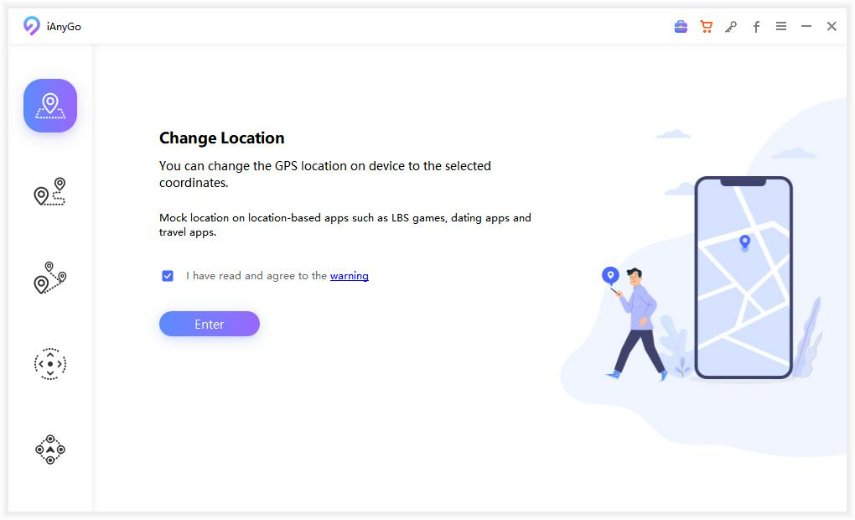
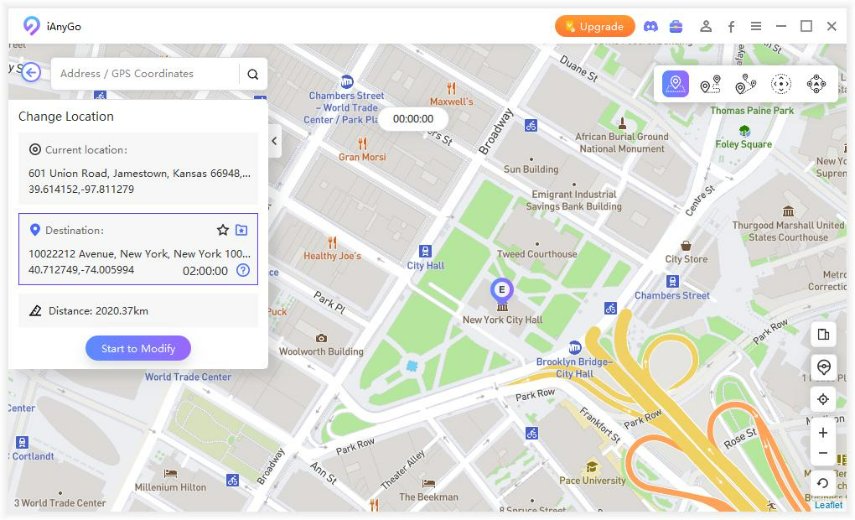
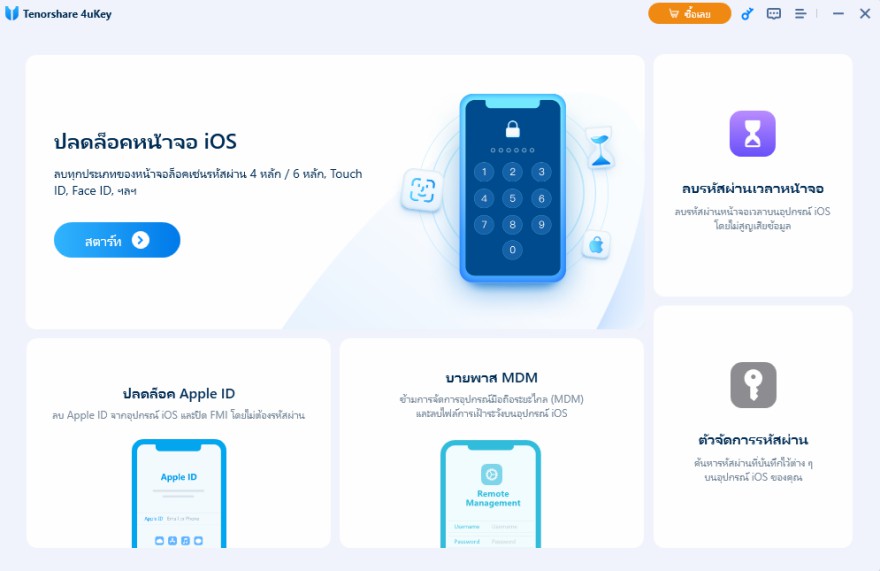
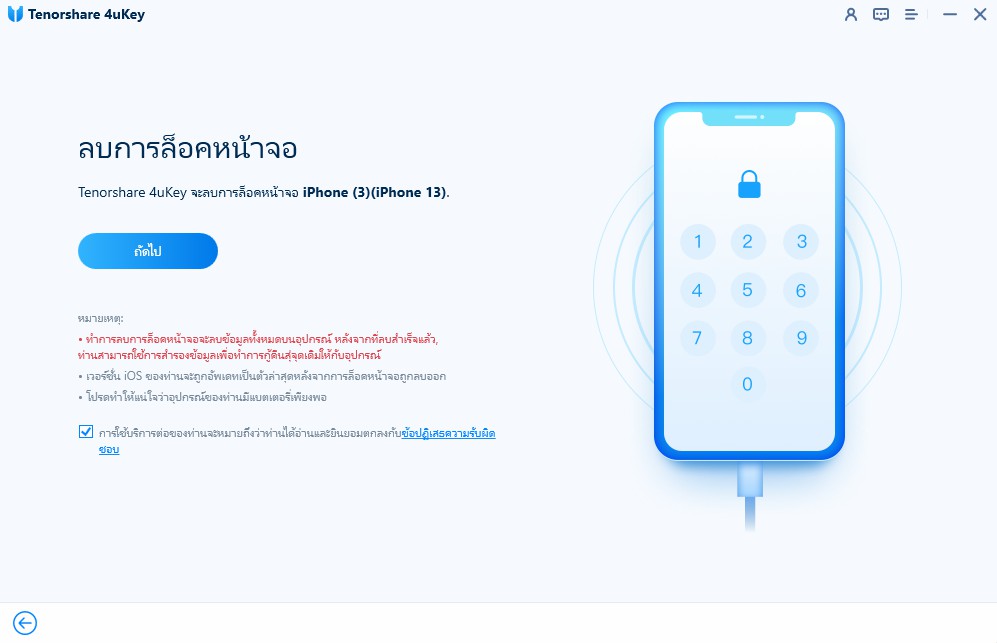
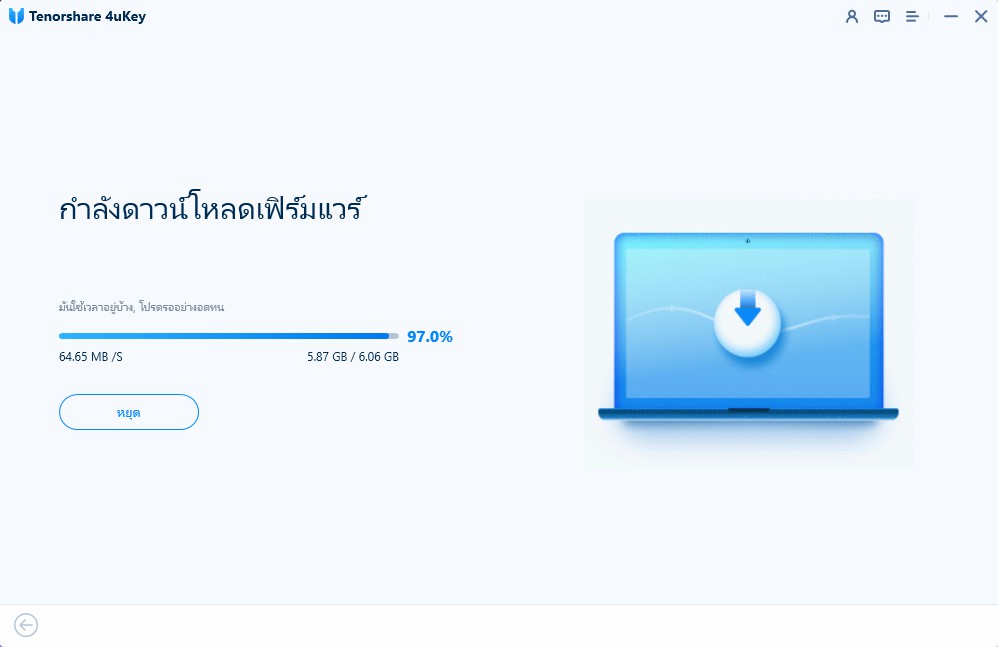
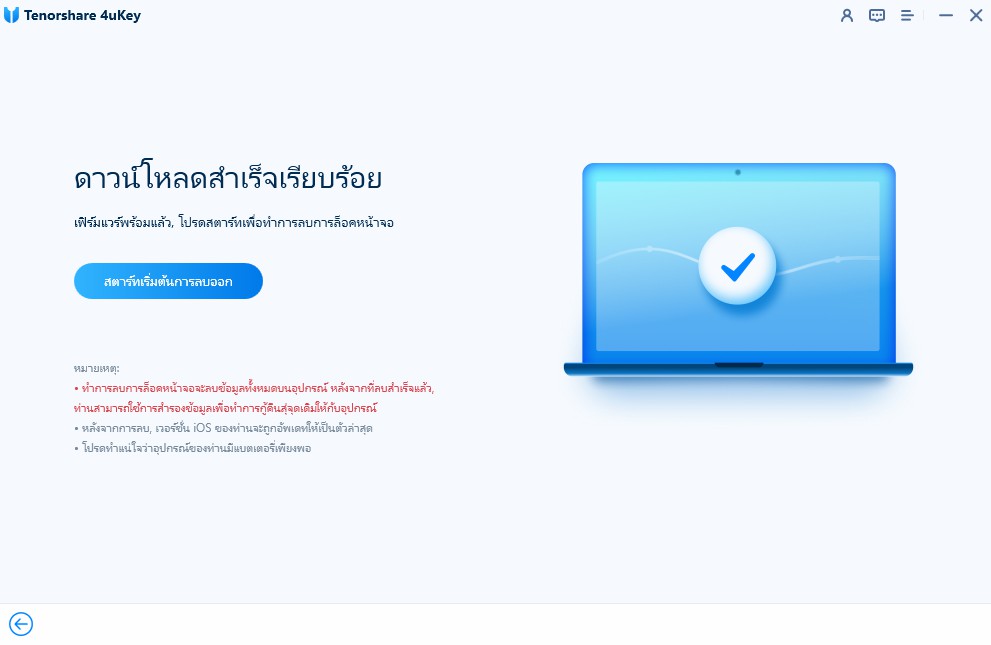




โดย Nakhon Pichaiwong
2025-12-09 / iPhone Tips
ให้คะแนนเลย!